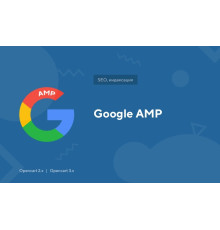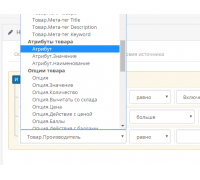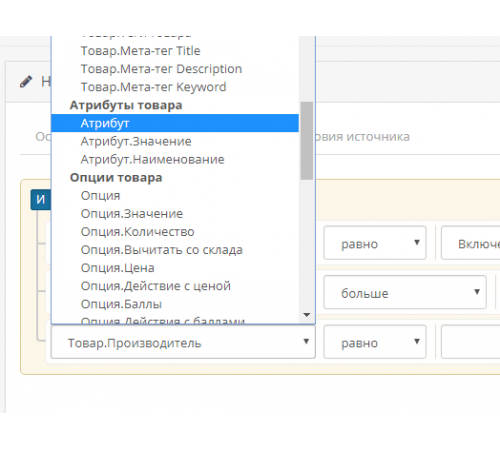

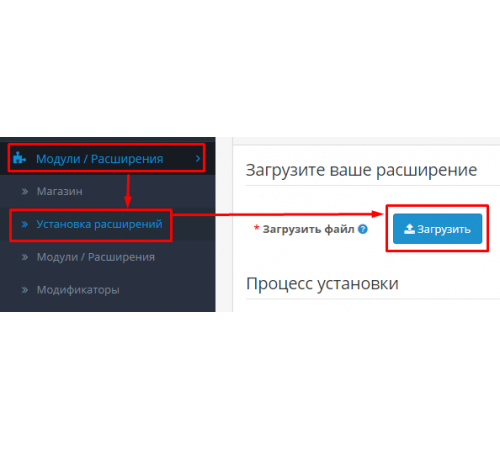
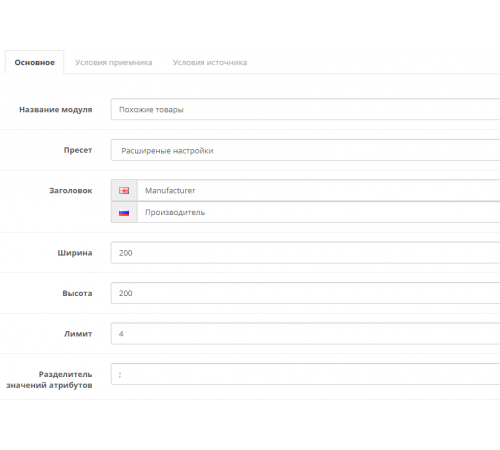
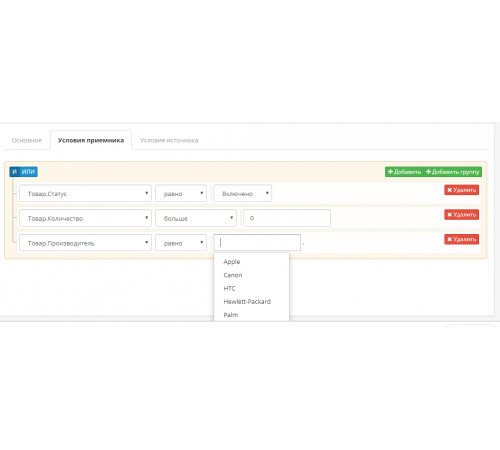





Что может сделать модуль?
Рекомендовать товары на основе заданных условий. Это могут быть как похожие товары так и сопутствующие
Модуль имеет условия приемника и источники. Давайте уточним немного эти понятия:
Условия приемника – условия для товара, в котором хотим показывать модуль
Условия источника – условия для товаров, которые модуль покажет.
- Ровно
- Не равно
- Меньше (для числовых значений)
- Больше (для числовых значений)
- Заполнено (для строчных значений)
- Не заполнено (для срочных значений)
- Ровно приемнику
- Не одно приемнику
- Меньше приемника на
- Больше приемника на
И еще несколько других условий.
Для кого этот модуль?
- Для маркетолога Очень важно в интернет-магазине предложить покупателю купить еще что-нибудь. Говоря на языке продаж - модуль может делать upsell
- Для SEO специалиста. Даже начинающий сеошник знает насколько важна перелинковка товаров. Модуль может произвести перелинку всех товаров магазина и при этом потратив на это минимум времени.
- Для разработчика. Если вы разрабатываете интернет-магазины, то наверняка слышали пожелания заказчика о том, чтобы в определенных товарах отображались другие товары. Благодаря гибкости модуля у заказчика просто не будет таких пожеланий, которые сделать сложно или невозможно. А еще чистый и открытый код.
- Для покупателей Конечно же, маркетолог и seo специалист и разработчик работают для покупателей. Именно им станет удобнее выбрать товар и не забыть купить то, что поможет им еще больше насладиться покупкой.
Установка и настройка модуля
Установка модуля осуществляется через установку расширений.
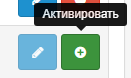
Его необходимо активировать и войти в настройку модуля. При настройках модуля важно понимать , что использование каких-либо связей с приемником возможно там, где находится этот приемник, т.е. в карточке товара.
Без связей с приемником модуль можно вывести в любом макете, а если Вы ставите равенство атрибутов в условиях, например модуль будет работать только в макете "Product"
!!!Не забывайте поставить статус модуля "Включено"
После установки и настройки модуля – его нужно вывести в макете/схеме, чтобы он отображался на сайте. Сделать это можно через админку.
- Зайти в меню "Дизайн" -> "Макеты"
- Выбрать нужный макет и нажать кнопку редактирования
- В одном из предложенных мест (слева, справа, сверху, снизу) выберите модуль и сохранить макет.
А как насчет адаптации под шаблон?
Модуль обладает функциями автоадаптации. Как работает эта функция:
Специальный алгоритм смотрит на то, какие изменения произвели разработчики в модуле "Рекомендуемые" из стандартной поставки и делает такие же правки для модуля "Автоматически рекомендованные". При отображении товаров модуль использует такой вид, который используют "Рекомендуемые".
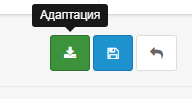
- Зайти к настройкам модуля
- Нажать кнопку "Адаптация"
- Загруженный модификатор установить через установку расширений
Характеристики дополнения
Пока нет вопросов об этом товаре. Станьте первым!
Инструкция по установке модуля:
- Перед тем как выполнить какие-либо действия по установке дополнения в Opencart, мы рекомендуем создать резервную копию всех файлов сайта и базы данных магазина;
- Установить фикс localcopy (если он у вас еще не установлен)
- Загрузите файл модуля для нужного версии Opencart с нашего сайта (Следуйте инструкциям по установке если таковая имеется в архиве с модулем);
- Затем перейдите в раздел "Установка приложений/расширений" и нажмите кнопку "Загрузить";
- Выберите загруженный файл и дождитесь полной установки модуля и появления текста "Приложение успешно установлено";
- После этого перейдите в "Менеджер приложений" и обновите модификаторы нажав кнопку "Обновить"; < li> После этих действий необходимо добавить права на просмотр и управление модулем в разделе "Группы пользователей" для администратора или других избранных вами пользователей, нажав "Выделить все"